安卓手机怎么扫描文件?详细步骤带你操作
随着智能手机的普及,我们的生活变得越来越便捷。安卓手机作为其中的一种,其强大的功能让我们在日常生活中省去了不少麻烦。今天,我们就来聊聊如何在使用安卓手机时扫描文件。
一、使用自带扫描功能的手机应用
很多安卓手机现在都自带了扫描功能,这是手机系统为了方便用户进行文档管理而设计的一个功能。我们只需打开手机中的文档扫描功能,就可以轻松完成文件的扫描。具体操作步骤如下:
打开手机的“文件管理”应用。
这是一个专门的手机文件管理工具,打开后,我们可以看到手机的各个文件夹以及文件管理的一些功能选项。
在文件管理界面中,找到并点击“扫描文档”功能。这个功能通常位于主界面或工具菜单中,不同品牌的手机可能会有所不同。点击后,手机会自动打开摄像头并进入扫描模式。
将摄像头对准需要扫描的文件,确保文件清晰可见。手机会自动捕捉并识别文件内容。这个过程可能需要几秒钟的时间,取决于手机的性能和文件的大小。
当手机完成扫描后,我们可以预览扫描结果并进行调整。如果满意,可以选择保存文件的位置和格式。通常,手机会默认保存为图片格式的文件。我们可以将其保存到手机内存或云存储中。这样,我们就完成了文件的扫描和保存。
二、使用第三方扫描应用
除了手机自带的扫描功能外,我们还可以使用一些第三方应用来扫描文件。这些应用通常功能更加强大,可以识别各种文件类型,并支持多种格式的输出。我们可以根据自己的需求选择合适的第三方扫描应用。具体操作步骤如下:
在应用商店中搜索并下载第三方扫描应用。有很多这样的应用可供选择,比如扫描全能王等。选择信誉良好的应用进行下载和安装。
打开下载好的第三方扫描应用,按照应用的提示进行注册和设置。这个过程通常很简单,只需要提供一些必要的信息和权限即可。
在应用的主界面选择扫描功能,然后用手机摄像头对准需要扫描的文件进行拍摄。应用会自动识别文件内容并进行处理。这个过程可能需要一些时间,取决于应用的性能和文件的大小。完成后我们可以预览并调整扫描结果。如果对结果满意我们可以选择保存文件的位置和格式,然后完成文件的扫描和保存。注意一定要确保文件的清晰度以便于后续使用或处理文件内容。另外使用第三方应用时也要注意保护个人隐私和信息安全避免随意上传敏感信息或在不安全的网络环境下进行操作哦!总之使用安卓手机扫描文件非常方便只需按照上述步骤操作就可以轻松完成啦! 好了这就是我们今天要分享的内容如果还有其他问题可以随时问我哦!我会尽力提供帮助哒!
文章摘自:https://it.js315.com.cn/post/485.html返回搜狐,查看更多